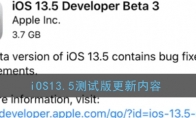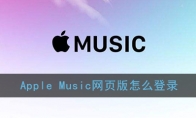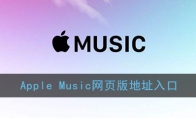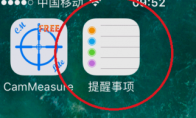苹果2020WWDC开发者大会如期在北京时间6月23日凌晨举行,此次大会苹果正式发布了iOS 14系统,接下来小编就给大家带来了苹果iOS14新功能介绍大全,快来一起看看吧!小编推荐阅读:iOS14正式版发布时间介绍 苹果iOS14新功能介绍大全1、App资源库:IOS14中将使用资源库的方式进行调整,“我们将用最简单且最便于浏览的方式,将这些App重新排列组合起来。例如所有的App都会通过字幕顺序排列,从A到Z,而常用的APP将出现在最顶端”。2、更新了小组件:组件可以调整大小,并可以通过滑动的方式看到包含哪些内容。值得一提的是“画中画”功能,其可以隐藏到边框中,并在后台继续播放。3、重新设计了Siri:Siri将变得越来越聪明,“比如混合汽车的原理是什么?Siri都可以帮你找到答案”。4、Carplay 功